Cómo poner imágenes de iconos en tus carpetas en Windows 10 - Personalización
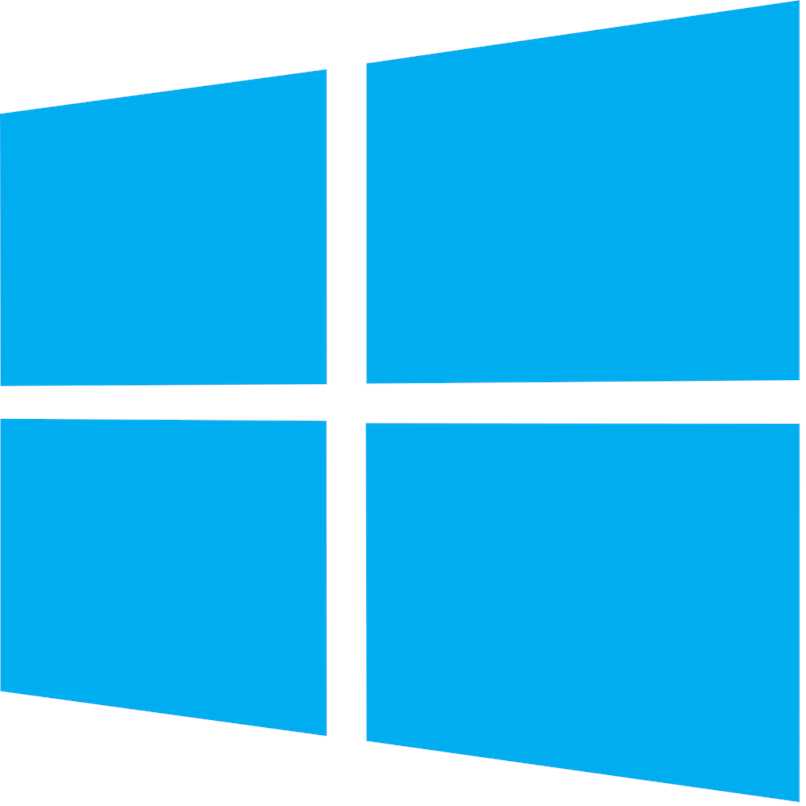
Windows es una de las mayores creaciones de Microsoft. Se han creado varias versiones del sistema y en cada una de ellas se pueden ver mejoras evidentes en su funcionamiento. El aspecto y funciones del explorador de archivos de Windows también ha mejorado mucho hasta el punto de que ahora se puede hacer cosas cambiar el icono de las carpetas.
Tal vez desde hace tiempo quisieras cambiarle el icono a tus carpetas de Windows 10, pero no sabías como. Bueno en esta ocasión aprenderás a hacer tal cosa. En breve explicaremos cuáles son los requisitos que debe cumplir una imagen para poder colocarla como icono de una carpeta, cómo cambiar el icono de una carpeta y otras cosas más.
¿Cuáles son los requisitos que debe cumplir tu imagen para usarla como icono?
Para que puedas colocarle como icono a una carpeta cierta imagen, es importante que la misma cumpla con ciertos requisitos. En caso de que la imagen no tenga este tipo de características adecuadas, no debes preocuparte, ya que al menos sabrás que es lo que debes corregir.

Dimensiones y tamaño
Esta imagen que colocarás como icono de esa carpeta, tiene que tener una dimensión de 32 pixeles por 32. En lo que respecta al peso de la imagen no es algo que importe mucho, ya que el sistema no te pondrá trabas con respecto al tamaño de la imagen. Además de usar cambio de icono de las carpetas, puedes usar el orden específico por carpetas de Windows 10.
Formato de imagen
Antes mencionamos que el tamaño de la imagen no importaba mucho, cosa que es muy cierta. Sin embargo, para poder colocar esa imagen como el icono de cualquier carpeta es importante que coloques la imagen en formato ‘ICO’. Ese es el formato que tienen todos los iconos incluyendo el que tienen los programas de Windows.
El formato de la imagen que tienes a tu alcance seguramente debe ser PNG o JPG. Para convertir esa imagen en una de formato ‘ICO’, puedes usar un programa llamado ‘IrfanView’, el cual se puede descargar desde la web oficial del programa. Una vez que tengas el programa, solo tienes que meter la imagen en él y convertirla.
¿Qué debes hacer para personalizar el icono de tu carpeta en Windows 10?
Una vez que tengas el icono listo, solo faltaría que aprendas a colocárselo a las carpetas. Primeramente, explicaremos cómo cambiarle el icono a tu carpeta personal de Windows 10.
- Posiciónate sobre el escritorio de tu computadora.
- Pulsa tu carpeta personal de Windows 10.
- Ya que tienes seleccionada la carpeta, haz clic derecho sobre ella.
- Luego, pulsa la opción ‘Propiedades’.
- Dentro de las propiedades de esa carpeta vas a entrar en la sección ‘Personalizar’.
- Después, escoge la opción ‘Cambiar icono’.
- En la nueva ventana que te aparecerá, haz clic donde dice ‘Examinar’.
- Busca el icono que has creado con la ayuda de IrfanView dentro del explorador de archivos.
- Selecciónalo y después pulsa en aceptar dentro de la ventana ‘Propiedades’ para que se guarden los cambios.

¿De qué manera puedes usar una imagen de tu PC como icono de tu carpeta?
La única manera de poner una imagen de formato JPG o PNG como icono de una carpeta es transformándola a formato ‘ICO’ para después colocarla en la carpeta. En los párrafos anteriores se explicó cómo cambiar el icono de tu carpeta de Windows que se encuentra en el escritorio. Ahora, ve cómo se hace esto desde el explorador de archivos:
- Toma la carpeta a la cual le quieres cambiar el icono y muévela a la biblioteca ‘Descargas’.
- Allí, haz clic derecho sobre esa carpeta para seleccionar la opción ‘Propiedades’.
- Dentro de las propiedades vas a entrar en la sección ‘Personalizar’.
- Lo siguiente es buscar una opción llamada ‘Cambiar icono’ para pulsarla.
- En el nuevo cuadro escoge la opción que dice ‘Examinar’.
- Justo en la ventana de explorador de Windows que saldrá selecciona el icono que le colocarás a la carpeta y dale en ‘Aceptar’.
- En el cuadro ‘Propiedades’, haz clic sobre la opción aplicar y después en ‘Aceptar’.
¿Cómo usar una imagen PNG como icono de carpetas en Windows 10?
La única manera de usar una imagen PNG como un icono de carpeta dentro de Windows 10 es colocándola como vista previa de la carpeta. En parte, esto no sería colocar una imagen como icono, sino que se mostraría la imagen en la carpeta. Mira cómo poner una imagen en la vista previa de una carpeta:
- Busca la carpeta a la cual quieres ponerle la imagen como vista previa.
- Haz clic derecho sobre ella y pulsa en ‘Propiedades’.
- Luego, entra en el apartado ‘Personalizar’.
- Haz clic en la opción ‘Elegir archivo’.
- Escoge la imagen y pulsa en ‘Aceptar’.